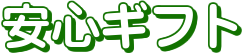PCからの登録方法
PCから登録する方法では、まずAmazonの公式ホームページにアクセスします。
Amazonプライムの会員登録のページに移動します。
ページの中央部分に「30日間の無料体験を試す」があるのでクリックします。
クリックするとログインページに移動します。
ログインページに移動した際に自分のメールアドレスとパスワードを入力し、ログインボタンをクリックします。
正しくメールアドレスとパスワードが入力されるとページ下部に「無料体験に登録する」が表示されます。この部分をクリックします。
クリックすると「ようこそ○○さん」と表示されます。これで会員登録が完了します。
スマホからの登録方法
スマホでAmazon公式ホームページにアクセスします。
まず会員登録ページに移動します。
PCの場合と同様にページの中央部分に「30日の無料体験を試す」が表示されるのでタップします。
クリックするとログインページに移動します。
自分のメールアドレスとパスワードを入力し、ログインボタンをタップします。
メールアドレスとパスワードが正しく入力されるとPCのAmazonが表示されます。
気にせずにそのまま「30日間の無料体験を試す」をタップします。
タップすると登録画面が表示されます。スマホの画面を下にスクロールさせます。
Amazonアカウントに登録されている支払い方法と請求先の住所が表示されるため、正しく情報を入力します。
請求書住所を入力する箇所の下に「30日間の無料体験を試す」があるのでそこをタップします。登録手続きはPCの場合と同じですが、スマホの場合でもメールアドレスやパスワードの入力が正しければスムーズに登録ができます。
登録後の支払い方法
Amazonプライム会員の年会費の支払いについては、支払い方法として「クレジットカード」と「au WALLET プリペイドカード」のみとなります。
登録をする前に支払い方法が2つしかないため、この点を理解しておくことが大切です。
「au WALLET プリペイドカード」のメリットとして、年齢を問わず審査不用となっています。
auユーザーであれば年会費無料、入会金も不用でカードの発行が可能です。
利用する際には現金をチャージし、クレジットカードと同じように使います。
「au WALLET プリペイドカード」は利用が簡単ですが、利用できるのはauユーザーのみとなっています。他社のスマホを所有している方は利用できません。
auユーザー以外であれば通常のクレジットカードを選択するしかありません。
間違えやすい点としてAmazonで取り扱っている商品の購入ではクレジットカードの他Amazonギフト券やコンビニ、電子マネーなどで支払うことができます。
ただAmazonプライム会員の年会費の支払いは「au WALLET プリペイドカード」とクレジットカードしかありません。
Amazonプライム会員ならではのメリット
Amazonプライムの会員になることで多くの動画や音楽を自由に視聴できますし、ショッピングの際にも便利なサービスが受けられます。ショッピングを多くする方や試聴サービスを受けたい方には大きなメリットがあります。
会員登録はPCだけではなくスマホでも可能なため、PCがない方でも安心です。ただ会員になる場合には年会費の支払いもあり、支払い方法が2つしかないことをあらかじめ知っておく必要があります。